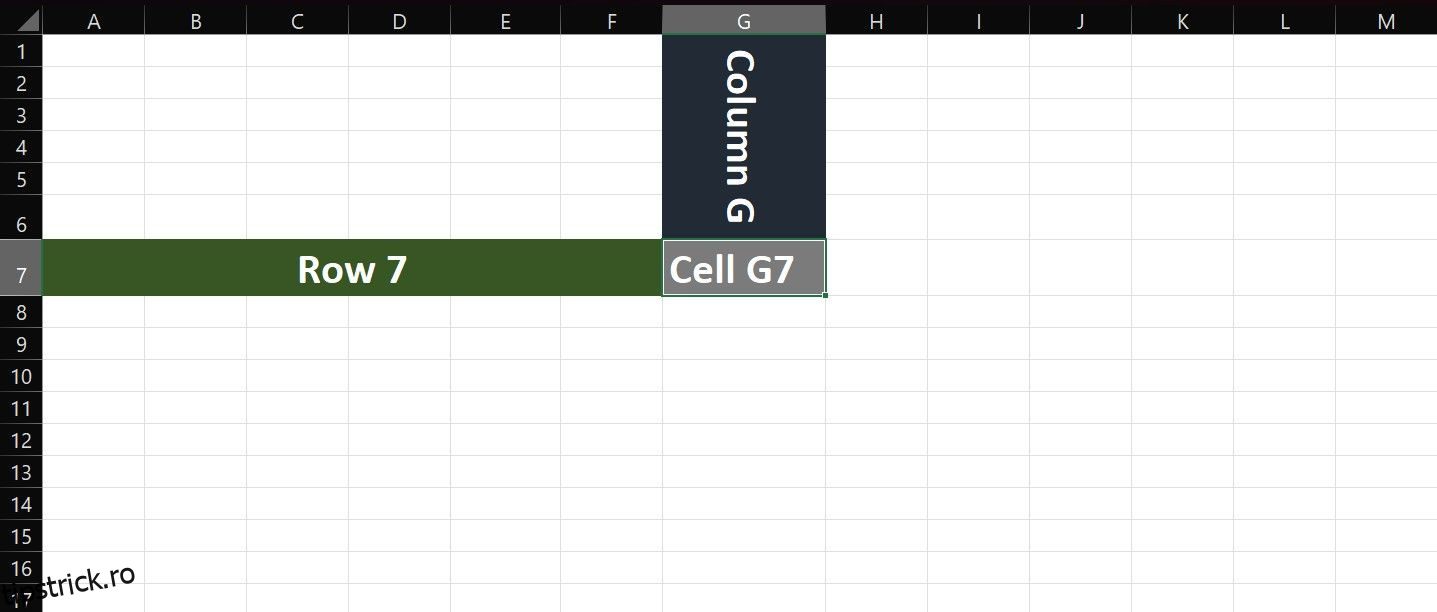Cuprins
Legături rapide
Recomandări cheie
- Rândurile sunt diviziuni orizontale etichetate cu numere, în timp ce coloanele sunt diviziuni verticale etichetate cu litere.
- Utilizați caracteristica Transpunere pentru a comuta rapid rândurile în coloane în Excel, economisind timp și îmbunătățind prezentarea datelor.
- Opțiunile de înghețare a panourilor, sortare și filtrare din Excel ajută la gestionarea datelor, asigurând o vizibilitate clară și o analiză eficientă a datelor.
Rândurile și coloanele sunt cele mai importante elemente dintr-o foaie de date Excel. Înțelegerea diferenței este crucială pentru gestionarea eficientă a datelor. Deci, haideți să explorăm rândurile și coloanele Excel și să descoperim strategii pentru o mai bună utilizare a ambelor.
Rânduri Excel vs. Coloane: Care este diferența?
Rândurile și coloanele sunt elementele de bază ale unei foi de calcul Excel, formând o grilă care vă permite să organizați și să analizați datele în mod sistematic. Rândurile sunt diviziuni orizontale etichetate cu numere, în timp ce coloanele sunt diviziuni verticale etichetate cu litere.
Intersecția unui rând și a unei coloane este cunoscută sub denumirea de celulă, unde fiecare celulă deține o anumită bucată de date. O celulă este adresată prin rândul și coloana care se intersectează: de exemplu, G7 este celula de la intersecția coloanei G și a rândului 7.
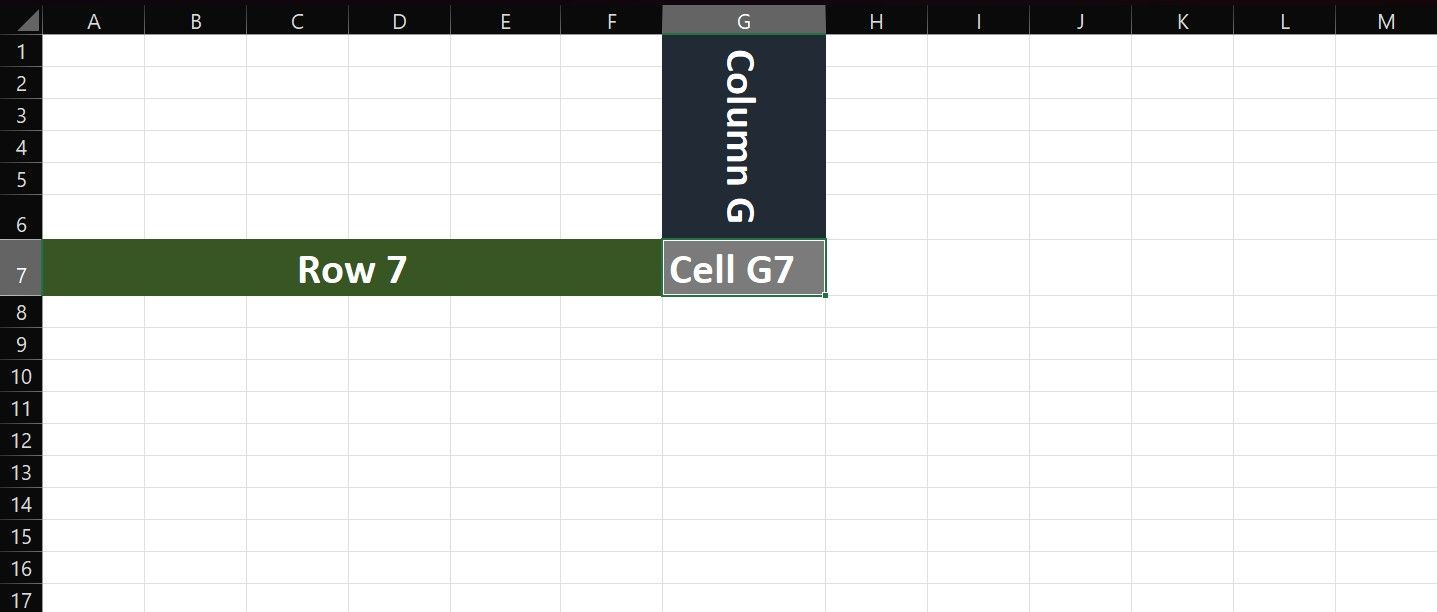
Diferențierea dintre rânduri și coloane este mai mult decât doar etichetare; este vorba de aranjarea logica a datelor. Rândurile reprezintă de obicei înregistrări sau intrări individuale, în timp ce coloanele clasifică informațiile în diferite atribute sau variabile.
De exemplu, într-o foaie de calcul de vânzări, fiecare rând poate reprezenta un client sau un produs diferit. Coloanele pot include informații precum prețul, cantitățile vândute și venitul total. Înțelegerea acestei distincții fundamentale este esențială pentru a crea foi de calcul structurate și inteligibile.
Cum să utilizați eficient rândurile și coloanele în Excel
Maximizarea potențialului rândurilor și coloanelor în Excel depășește structura lor de bază. Excel are funcționalități utile care vă permit să profitați la maximum de rândurile și coloanele din foaia de calcul.
Când și cum să comutați rândurile și coloanele în Excel
Puteți așeza un tabel de date fie pe verticală, fie pe orizontală, dar decizia se bazează pe mai mult decât pe preferințele dumneavoastră personale. Tabelele verticale sunt bune pentru lizibilitate și liste lungi și se potrivesc bine în orientarea portret. Tabelele orizontale sunt bune pentru a compara valorile între categorii, pentru a găzdui seturi largi de date și pentru a se alinia cu reprezentările grafice.
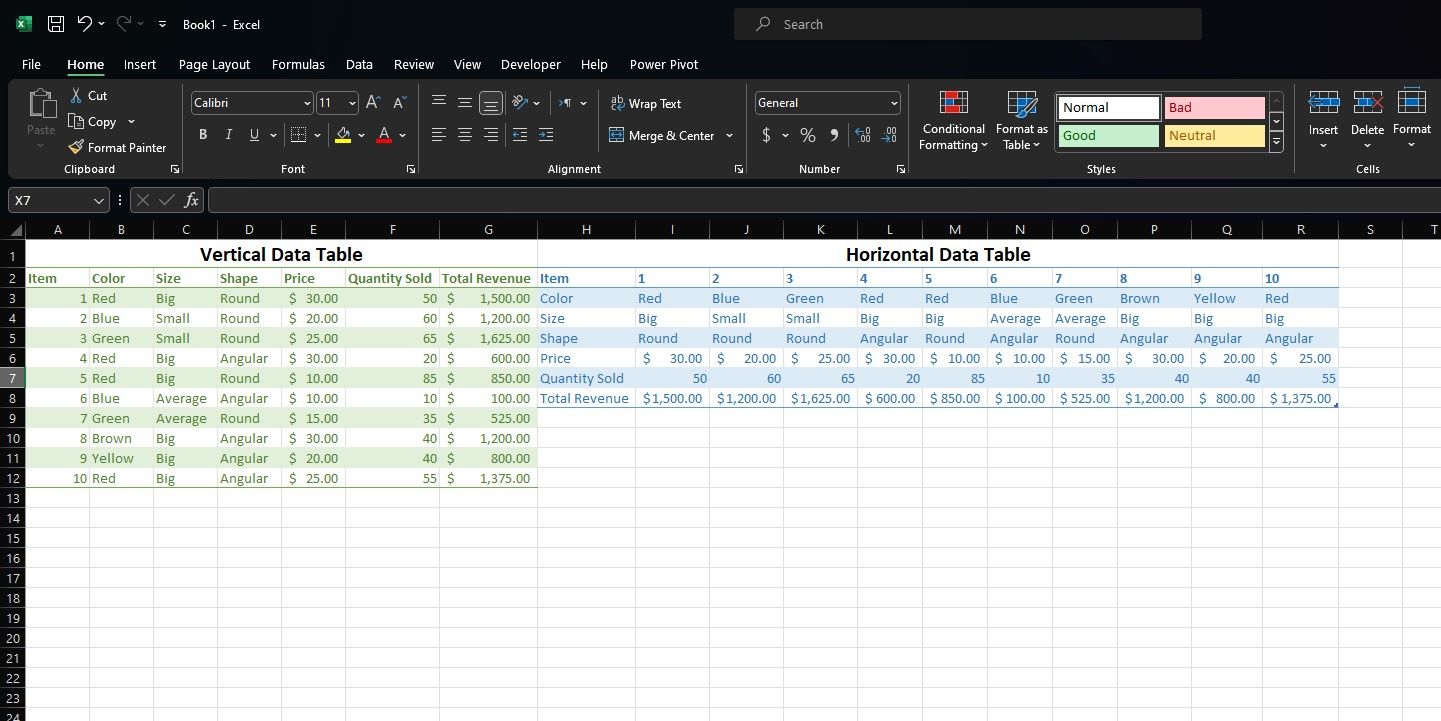
Cel mai bun mod de a decide între tabelele de date verticale și orizontale este să prototipați ambele versiuni pentru a obține o vizualizare și a vedea care dintre ele vi se potrivește cel mai bine.
Luați ca exemplu foaia de calcul de mai sus. Dacă scopul a fost de a oferi o descriere a articolelor și a atributelor acestora, atunci tabelul de date vertical ar fi cea mai bună alegere. Cu toate acestea, dacă doriți să comparați atributele fiecărui articol cu altul, atunci tabelul de date orizontal s-ar potrivi mai bine.
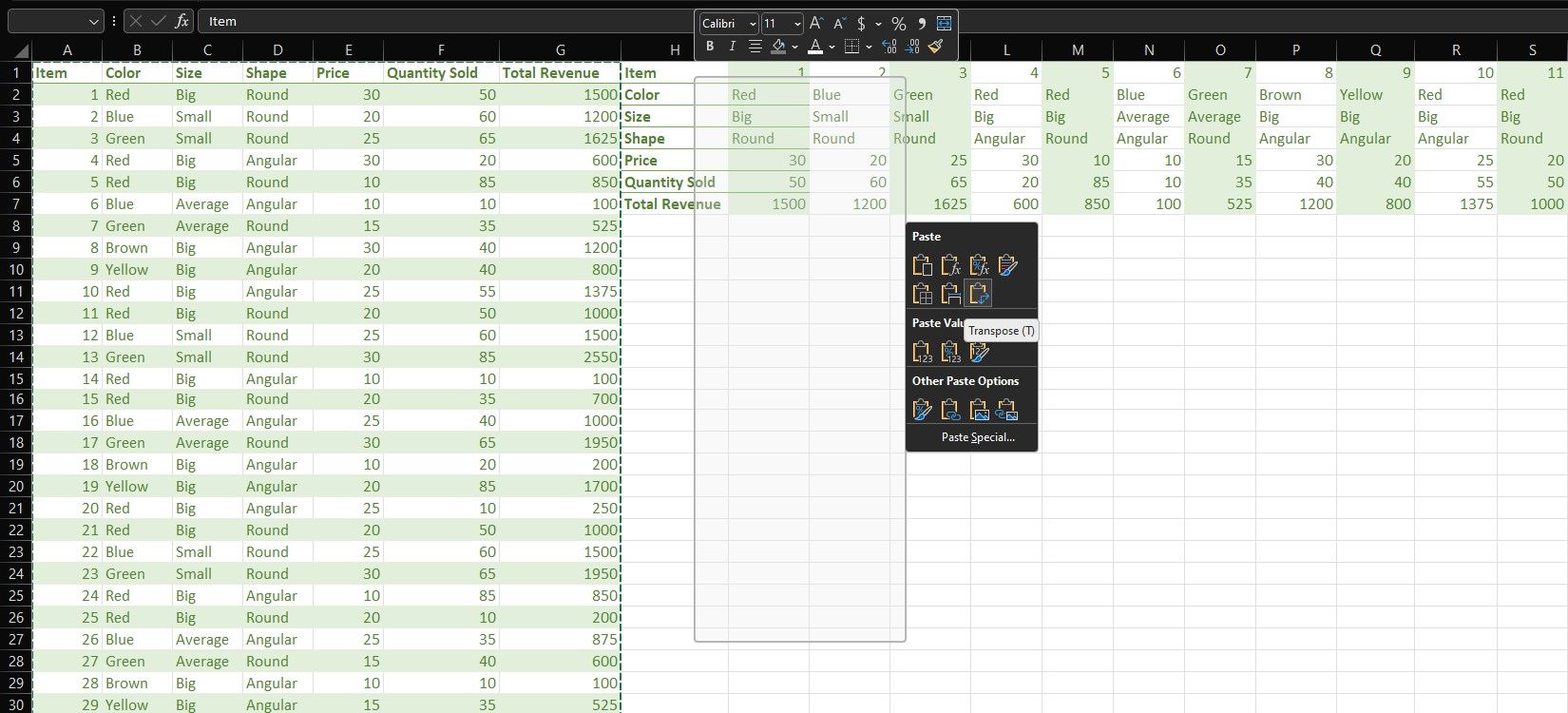
Funcția de transpunere este un instrument la îndemână pentru a comuta rapid rândurile în coloane și pentru a economisi timp atunci când utilizați Excel. Selectați intervalul de date între care doriți să comutați și faceți clic dreapta pe el. Alegeți Copiere, selectați celula de destinație, faceți clic dreapta din nou și alegeți Transpunere sub opțiunile Lipire specială.
Cum să înghețe rândurile și coloanele în Excel
În seturile de date mari, este obișnuit să pierdeți din vedere antetele de coloană sau rând pe măsură ce derulați. Funcția de înghețare a panoului Excel vă ajută, permițându-vă să blocați anumite rânduri sau coloane în loc în timp ce derulați prin restul foii de calcul.
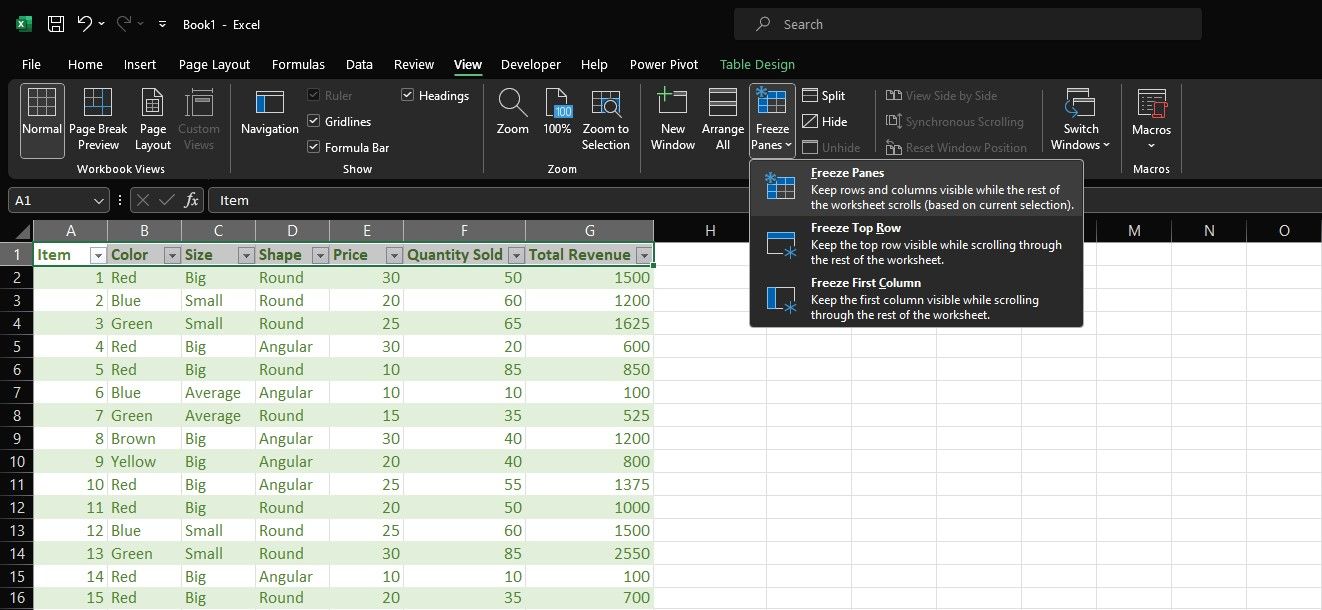
Pentru a îngheța rândurile sau coloanele în Excel, selectați celulele pe care doriți să le înghețați și navigați la fila Vizualizare. În secțiunea Fereastră, faceți clic pe Înghețare panouri și selectați Înghețare panouri. Acest lucru asigură că rândurile sau coloanele alese rămân vizibile, oferind context pe măsură ce navigați prin seturi de date extinse.
Cum să sortați rândurile și coloanele în Excel
Sortarea este un aspect fundamental al analizei datelor, iar Excel oferă instrumente puternice pentru sortarea atât a rândurilor, cât și a coloanelor.
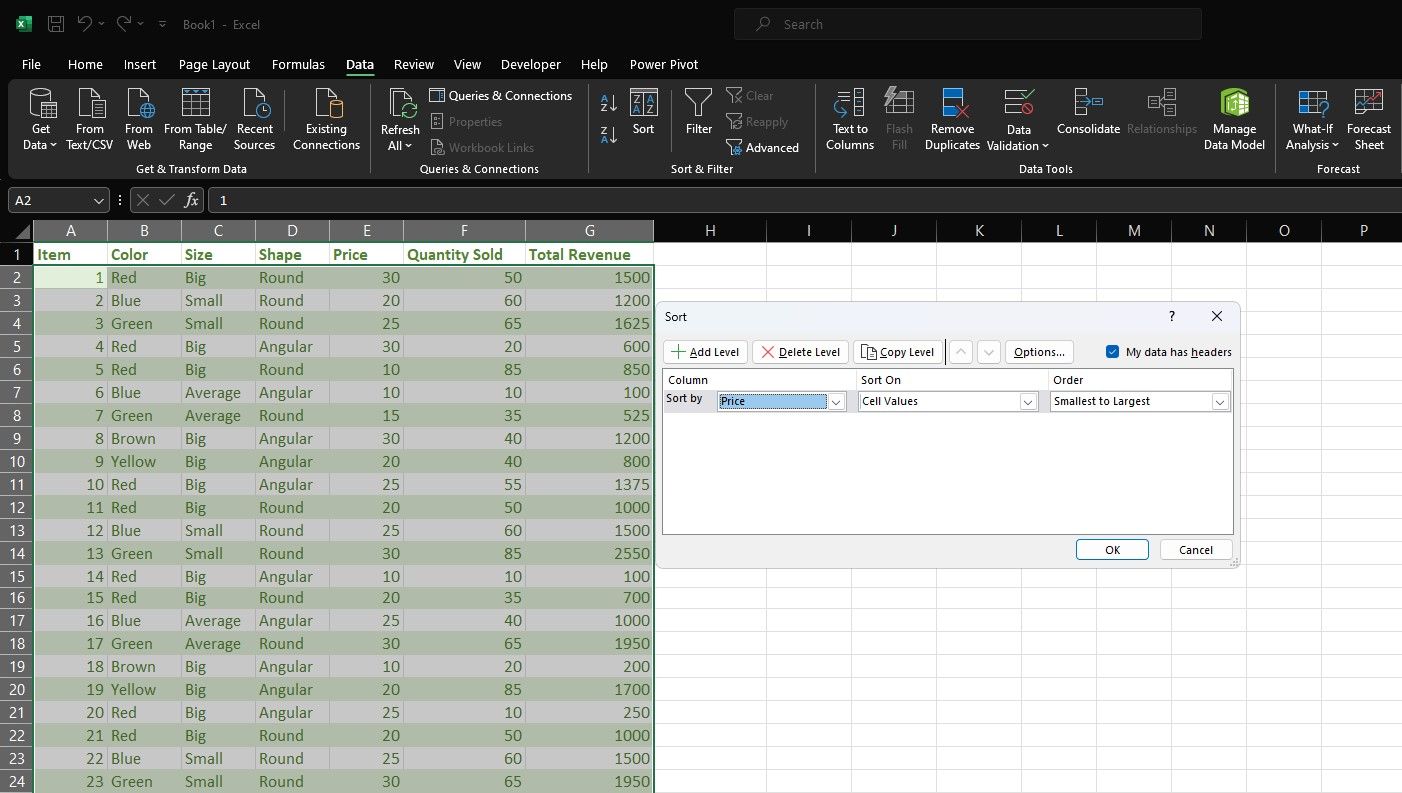
Pentru a sorta rândurile pe baza unor criterii specifice, selectați întregul set de date, navigați la fila Date și faceți clic pe Sortare. Alegeți coloana după care doriți să sortați datele și specificați ordinea de sortare (crescător sau descendent). Dacă alegeți Valorile celulei sub Sortare, datele vor sorta alfabetic în Excel.
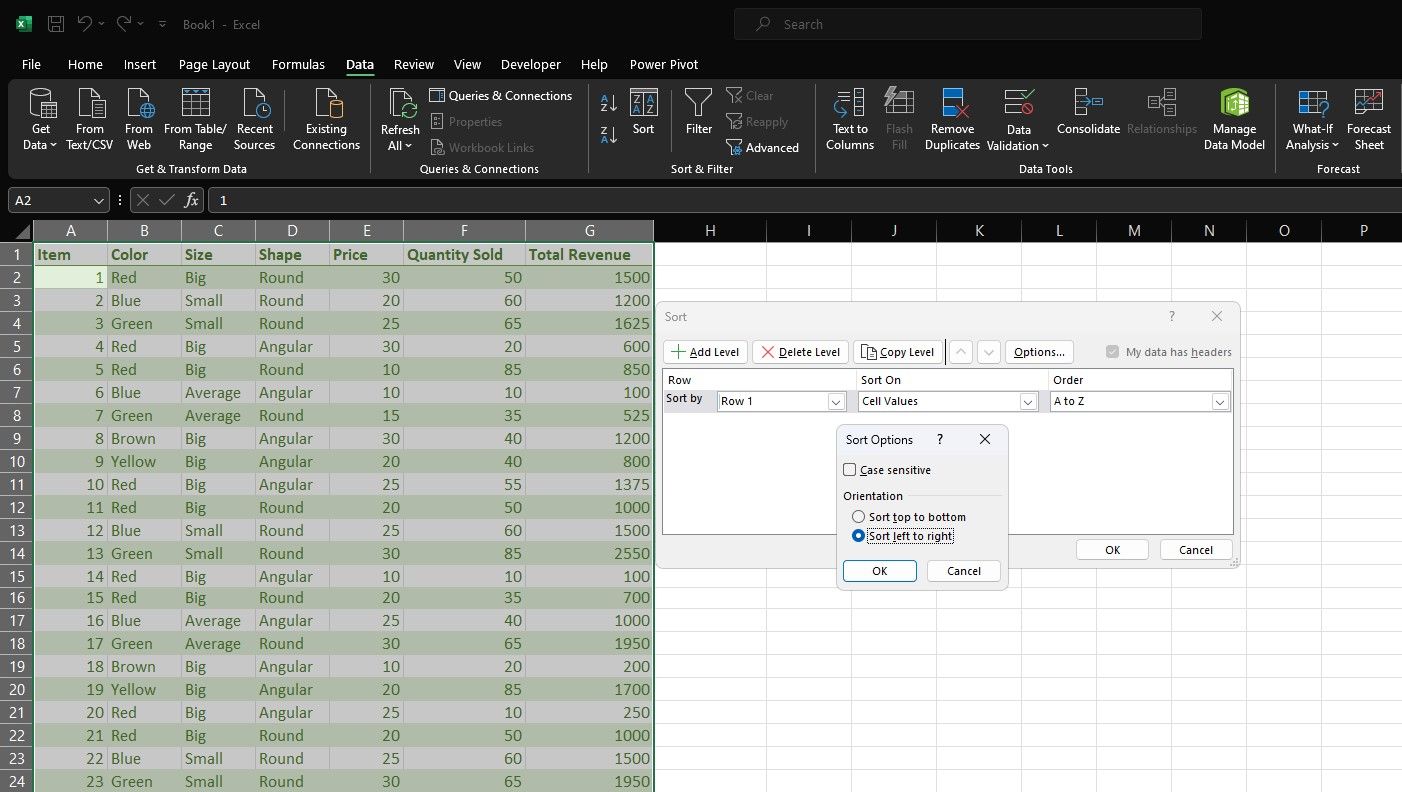
În afară de o modificare minoră, procesul este același pentru sortarea coloanelor. Odată ce vă aflați în dialogul de sortare, faceți clic pe Opțiuni și bifați Sortare de la stânga la dreapta pentru a sorta coloanele.
Cum se filtrează rândurile și coloanele în Excel
Opțiunile de filtrare ale Excel vă permit să restrângeți setul de date pe baza anumitor criterii, facilitând găsirea informațiilor de care aveți nevoie.
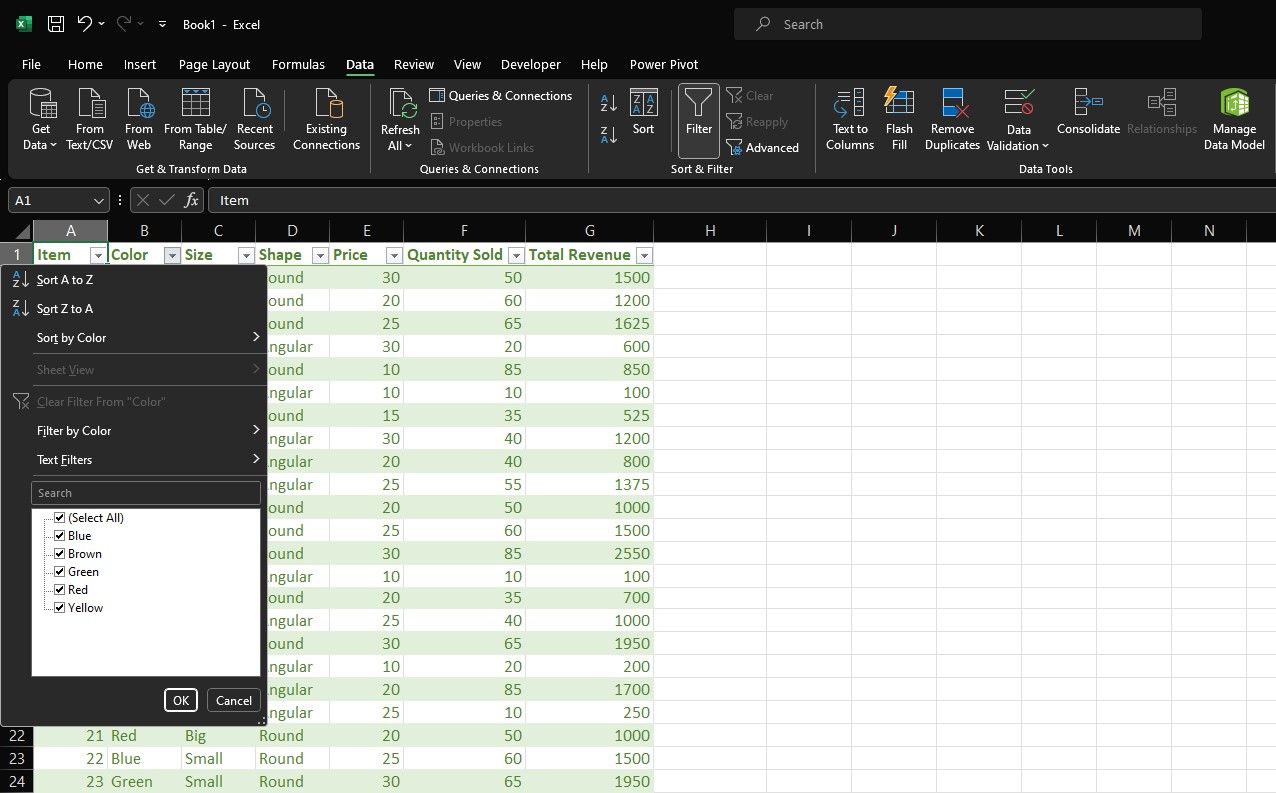
Pentru a aplica filtre, selectați tabelul de date și accesați fila Date. Apoi, în secțiunea Sortare și filtrare, selectați Filtru. Excel va adăuga automat liste derulante pentru filtre la fiecare antet de coloană, permițându-vă să selectați și să afișați numai datele dorite.
O înțelegere solidă a distincției dintre rânduri și coloane în Excel este fundamentală pentru gestionarea și analiza eficientă a datelor.
Acum că înțelegeți logica din spatele și diferențele dintre rânduri și coloane, puteți utiliza funcții precum transpunerea, înghețarea panourilor, sortarea și filtrarea pentru a vă optimiza experiența Excel și pentru a valorifica întregul potențial al acestui instrument puternic pentru foi de calcul.